В этой статье мы расскажем вам, как установить и изменить пароль для маршрутизатора Tenda. изменить пароль для сети Wi-Fi. В конце статьи мы также покажем вам, как установить новый пароль, который будет использоваться для защиты настроек вашего маршрутизатора. Если у вас маршрутизатор Tenda (N3, Tenda N30, W311R+, W308R, N301, W3002R, W568R и т.д.), вы можете использовать следующие шаги для изменения пароля для подключения к Wi-Fi Вы можете изменить пароль для подключения к сети, выполнив следующие действия: когда мы писали процедуру настройки для Tenda N3, мы кратко объяснили процедуру изменения пароля, но мы всегда стараемся писать это в статьях по настройке конкретных моделей. Кстати, в этой статье я сделаю то же самое на примере маршрутизатора Tenda N3 (вот небольшой обзор и репутация).
При настройке маршрутизатора необходимо установить пароль на Wi-Fi. На маршрутизаторах Tenda беспроводная сеть по умолчанию не защищена. Если не установить эту защиту, то со временем к вашей сети будут подключаться соседи, и если у вас не мощный маршрутизатор, например, тот же Tenda N3, то он просто не будет работать и зависнет. Вы также должны убедиться, что ваша беспроводная сеть хорошо защищена, чтобы никто не смог получить доступ к вашей домашней сети (если она настроена). Достаточно установить надежный и длинный пароль.
Кроме того, если вы разрешили кому-то доступ к вашему Wi-Fi и хотите заблокировать его, или если стороннее устройство каким-то образом подключилось к вашей сети, вам нужно будет установить новый пароль. Именно этим мы сейчас и занимаемся.
Смена (установка) пароля на роутере Tenda
Все эти настройки, естественно, можно изменить в панели управления маршрутизатора, к которой вы должны получить доступ. Доступ к настройкам можно получить, подключившись к маршрутизатору по кабелю или Wi-Fi, зайдя в браузере по адресу 192.168.0.1 и введя пароль (при запросе оставьте поле по умолчанию пустым). Подробнее о том, как зайти в настройки роутера Tenda, я писал в этой статье: https://help-wifi.com/tenda/kak-zajti-v-nastrojki-routera-tenda/.
Итак, в настройках нажмите на «Дополнительно», чтобы открыть дополнительные настройки.
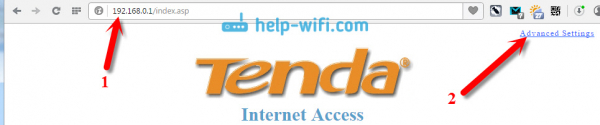
Далее откройте вкладку «Wireless Settings» — «Wireless Security»; нажмите на «WPS Settings» и выберите «Disabled»; в выпадающем списке «Security Mode» выберите «WPA2-PSK». Наконец, в поле «Ключ» введите пароль, который вы хотите использовать для подключения к Wi-Fi. Он должен быть длиной не менее 8 символов. Постарайтесь установить такой сложный пароль, как показано на скриншоте ниже. Если вы хотите изменить пароль, просто сотрите старый пароль и напишите новый.
Мы рекомендуем вам записать свой пароль, чтобы не забыть его.
После ввода пароля нажмите кнопку Ok, чтобы сохранить настройки.
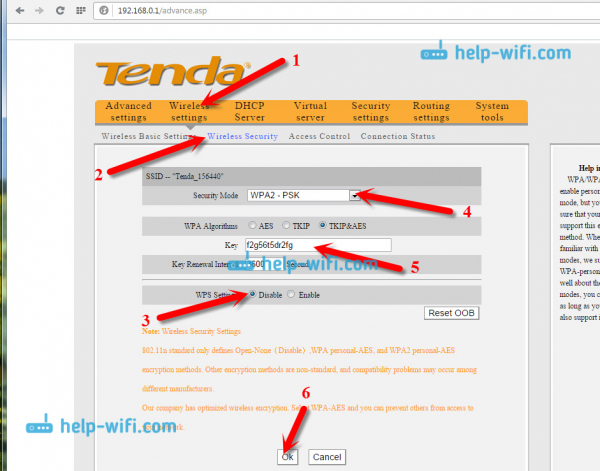
Маршрутизатор перезагрузится, и вы будете подключены к Wi-Fi, используя новый пароль.
Если не подключатся устройства после смены пароля
Как это происходит? Может случиться так, что старый ключ хранится на устройстве, но при установке нового ключа он не совпадает. Например, в случае с компьютером ошибка будет выглядеть так: «Сетевые настройки, хранящиеся на этом компьютере, не соответствуют требованиям для этой сети». Это происходит примерно так
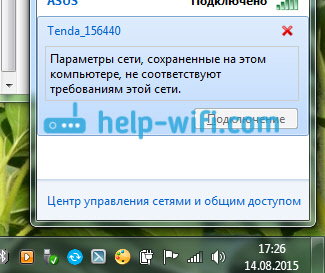
После удаления сети на вашем устройстве (забыв сеть) вы можете снова подключиться к сети с новым паролем. Более подробную информацию вы можете найти в статье «Удаление сети wi-fi в Windows 7». Аналогично, если у вас возникли проблемы с подключением к маршрутизатору Tenda, вы можете удалить сеть на других устройствах.
Защищаем настройки Tenda: устанавливаем пароль на доступ к панели управления
В начале этой статьи мы обещали, что покажем вам, как защитить настройки маршрутизатора Tenda. Это также важная деталь, поскольку если вы не установите пароль для доступа к панели управления, любой человек, подключенный к маршрутизатору, сможет войти в настройки и внести изменения.
В настройках перейдите в «Системные инструменты» — «Изменить пароль». В поле Старый пароль укажите старый пароль, который вы использовали для доступа к настройкам ранее. Если вы не установили пароль, оставьте это поле пустым. введите новый пароль в поля Новый пароль и Подтверждение нового пароля. Также рекомендуется записать его где-нибудь, иначе вам придется сбросить его, если вы его забудете. Нажмите Ok, чтобы сохранить настройки.
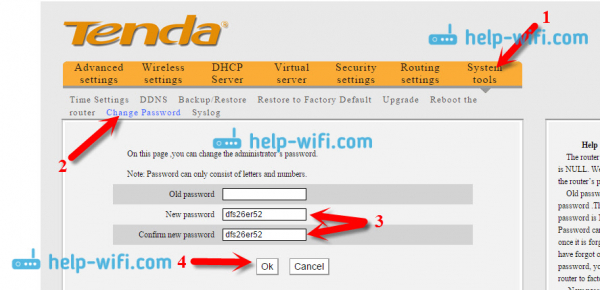
Теперь ваша беспроводная сеть и настройки защищены.



